WMA 形式のオーディオ ファイルのコレクションがあり、それらを MPEG に変換したい場合は、ここが正しい場所です。 この記事では、そのプロセスについて説明します。 WMAをMPEGに変換する Windows と Mac の両方のコンピューターで。 の一部もご紹介させていただきます オーディオファイルを変換するための最高のツール、無料のオンラインコンバーターと強力なビデオコンバーターソフトウェアが含まれています。
さらに、オーディオ ファイルに適切な形式を選択できるように、WMA 形式と MPEG 形式の主な違いについても説明します。 プロのオーディオ編集者でも一般ユーザーでも、このガイドでは、WMA ファイルを MPEG に変換するために必要なすべての情報を提供します。 それでは、始めましょう。
目次: パート 1. Mac および Windows で WMA を MPEG に変換する完璧なソリューション パート 2. WMA ファイルを無料で MPEG に変換するにはどうすればよいですか?パート 3. WMA と MPEG の主な違いパート4:結論
パート 1. Mac および Windows で WMA を MPEG に変換する完璧なソリューション
Mac または Windows コンピュータで WMA を MPEG 形式に変換するための信頼性が高く効率的なソリューションをお探しの場合は、 iMyMacビデオコンバーター 素晴らしい選択です。 このソフトウェアは、変換プロセスを迅速かつ簡単にし、どのデバイスでも高品質のサウンドを楽しめるように設計されています。
まず、iMyMac Video Converter をコンピュータにダウンロードしてインストールします。 インストールしたら、プログラムを起動し、次の簡単な手順に従います。
ステップ1.WMAファイルを追加する
"ファイルを追加" ボタンを使用して、WMA ファイルをプログラムにインポートします。ファイルをインターフェイスに直接ドラッグ アンド ドロップすることもできます。

ステップ 2. 出力形式として MPEG を選択します
"プロフィール「ドロップダウンメニューと select "MPEG」を出力形式として選択します。好みに合わせてオーディオ設定を調整することもできます。

ステップ 3. WMA を MPEG に変換する
"輸出" ボタンをクリックして変換プロセスを開始します。プログラム ウィンドウで変換の進行状況を監視できます。
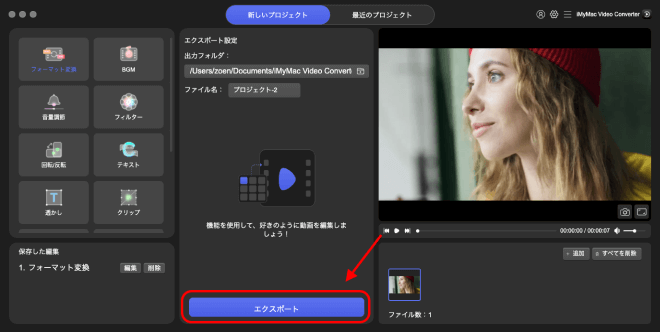
変換が完了すると、WMA ファイルは MPEG 形式に変換され、どのデバイスでも使用できるようになります。 iMyMac Video Converter を使用すると、複数のファイルを一度に変換し、高品質のサウンドを簡単に楽しむことができます。
iMyMacを使用する主な利点の 1つは、ユーザーフレンドリーなインターフェイスです。 経験豊富なオーディオ編集者でなくても、数回クリックするだけで WMA を MPEG 形式に簡単に変換できます。 このソフトウェアは、幅広いオーディオおよびビデオ形式もサポートしています。 MOV を WMA にトランスコードします、あらゆるマルチメディア プロジェクトに適した多用途ツールです。
変換機能に加えて、iMyMacは、ビデオ編集ツール、バッチ変換、ビデオ ファイルからオーディオを抽出する機能など、他のいくつかの便利な機能も提供します。 プロのビデオ編集者であっても、一般ユーザーであっても、このソフトウェアはマルチメディア ファイルをより効率的に管理したいと考えている人にとって素晴らしい投資となります。
全体として、iMyMacは、WMA を MPEG 形式に変換するための信頼性が高く使いやすいソリューションを探している人にとっては優れた選択肢です。 ユーザーフレンドリーなインターフェイスと強力な機能を備えたこのソフトウェアは、あらゆるマルチメディア プロジェクトに必須のツールです。
パート 2. WMA ファイルを無料で MPEG に変換するにはどうすればよいですか?
iMyMac Video Converter は WMA ファイルを MPEG に変換するための優れたツールですが、オンラインで利用できる無料のオプションもあります。 WMA を MPEG に無料で変換するために使用できる 3 つのツールを次に示します。
ツール 01. Videoconverter.com
Videoconverter.com は、WMA や MPEG などの幅広い形式をサポートする無料のオンライン ビデオ コンバーターです。 VideoConverter.com を使用する利点の 1 つは、WMA や MPEG などの幅広いビデオおよびオーディオ形式をサポートしていることです。 これは、複数のソフトウェア アプリケーションを必要とせずに、このツールを使用してさまざまな形式のファイルを変換できることを意味します。
VideoConverter.com のもう 1 つの利点は、変換設定をカスタマイズできることです。 たとえば、ビデオの解像度、ビットレート、フレーム レートをニーズに合わせて調整できます。 出力フォルダーを選択し、元のファイルのメタデータを保持するかどうかを選択することもできます。
このツールを使用して WMA を MPEG に変換するには、次の手順に従ってください。
- Go Videoconverter.com と クリック "ファイルの追加「」ボタンをクリックして、WMA ファイルをアップロードします。
- 選択 "MPEG」をドロップダウン メニューから出力形式として選択します。
- "変換" ボタンをクリックして、変換プロセスを開始します。
- 変換が完了したら、 クリック "ダウンロード" ボタンを押して、MPEG ファイルをコンピュータに保存します。
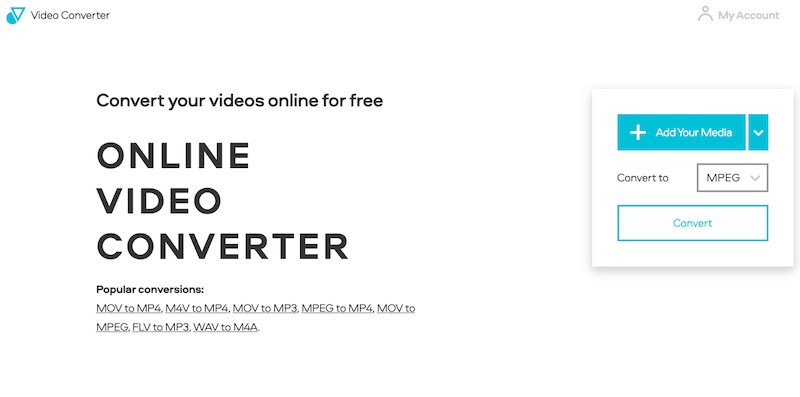
ツール 02. Online-Audio-Convert.com
Online-Audio-Convert.com も、WMA を MPEG 形式に変換できる無料のオンライン ツールです。 使用方法は次のとおりです。
- Go Online-Audio-Convert.com と クリック "ファイルを選択してください「」ボタンをクリックして、WMA ファイルをアップロードします。
- 選択 "MPEG」をドロップダウン メニューから出力形式として選択します。
- 選択する 調整したい追加の設定。
- "変換" ボタンをクリックして、変換プロセスを開始します。
- 変換が完了したら、 クリック "ダウンロード" ボタンを押して、MPEG ファイルをコンピュータに保存します。
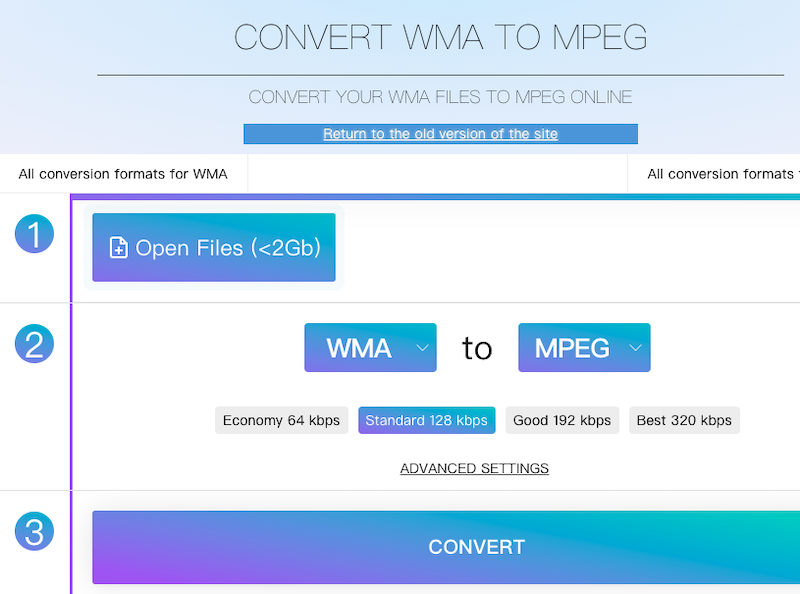
ツール 03.Transcribe.Wreally.com
Transcribe.wreally.com は、WMA から MPEG への変換もサポートする無料のオンライン文字起こしツールです。 Transcribe.wreally.com は、オーディオ ファイルとビデオ ファイルをテキストに変換するために使用できるオンライン文字起こしツールです。 高度なアルゴリズムを使用して音声を自動的に文字に起こし、インタビュー、講義、その他の音声コンテンツを文字に起こす必要がある人にとって理想的なオプションです。
Transcribe.wreally.com の利点の 1 つは、WMA や MPEG などの幅広いオーディオおよびビデオ形式をサポートしていることです。 これは、複数のソフトウェア アプリケーションを必要とせずに、このツールを使用してさまざまな形式のファイルを転写できることを意味します。
Transcribe.wreally.com には、ファイルのアップロードと転写が簡単にできるユーザーフレンドリーなインターフェイスもあります。 ファイルをアップロードすると、ツールが自動的に音声を文字に起こし、リアルタイムでテキストを表示します。 テキストを手動で編集することもできるため、エラーを修正したり、コンテキストを追加したりすることが簡単になります。
使用方法は次のとおりです。
- Go transcribe.wreally.com と クリック "オーディオ/ビデオの変換"ボタンを押します。
- 「」をクリックして WMA ファイルをアップロードします。アップロード" ボタンを押すか、ファイルをインターフェイスにドラッグ アンド ドロップします。
- 選択する"MPEG」をドロップダウン メニューから出力形式として選択します。
- "変換" ボタンをクリックして、変換プロセスを開始します。
- 変換が完了したら、 クリック "ダウンロード" ボタンを押して、MPEG ファイルをコンピュータに保存します。
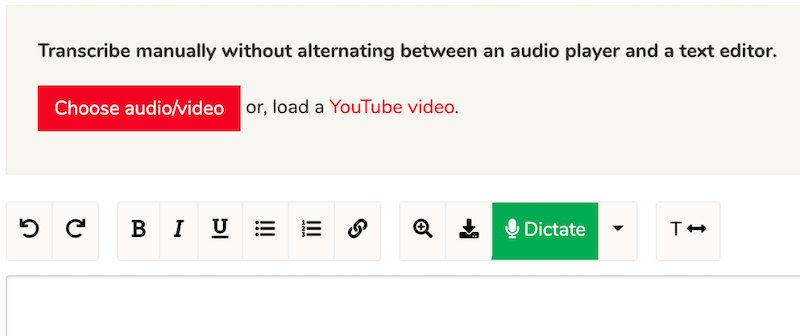
これらの無料オンライン ツールは WMA を MPEG に変換するのに便利ですが、いくつかの制限があります。 たとえば、ファイル サイズに制限がある場合や、使用するためにインターネット接続が必要な場合があります。 さらに、変換品質は、iMyMac Video Converter などの有料ソフトウェア ソリューションほど高くない場合があります。 ただし、迅速かつ簡単に変換するには優れたオプションである可能性があります。
パート 3. WMA と MPEG の主な違い
WMA と MPEG は一般的に使用される2 つのオーディオ ファイル形式ですが、いくつかの重要な違いがあります。
WMA (Windows Media Audio) は、Microsoft によって開発された独自のオーディオ形式です。 WAV や FLAC などの他のオーディオ形式よりも少ないストレージ容量を使用しながら、高品質のオーディオ ファイルを提供するように設計されています。 WMA ファイルはよく使用されます。 ストリーミングオーディオ 多くのメディア プレーヤーやデバイスでサポートされています。
MPEG (Moving Picture Experts Group) は、デジタル メディアに広く使用されているオーディオおよびビデオ圧縮形式のファミリーです。 MPEG オーディオ ファイルには通常、.mp3 ファイル拡張子が付いており、音楽やオーディオの再生に広く使用されています。 MPEG ファイルは次のような特徴を持つことで知られています。 高い圧縮率、これにより、使用するストレージ容量を減らしながら高品質のオーディオを提供できます。
WMA ファイルと MPEG ファイルを比較する場合、重要な違いの 1 つは圧縮レベルです。 WMA を MPEG に変換する場合は、次の点に注意する必要があります。 WMA ファイルは MPEG ファイルよりも圧縮率が高い傾向にあるため、使用するストレージ容量は少なくなりますが、オーディオ品質がわずかに低下する可能性があります。 一方、MPEG ファイルは圧縮率が低いため、より高いオーディオ品質が提供されますが、より多くのストレージ容量が必要になります。
もう 1 つの違いは、互換性のレベルです。 WMA ファイルと MPEG ファイルは両方とも広くサポートされていますが、WMA ファイルには一部のメディア プレーヤーやデバイスとの互換性の問題がある場合があります。 これは、MPEG がオープン標準であるのに対し、WMA は Microsoft によって開発された独自の形式であるためです。
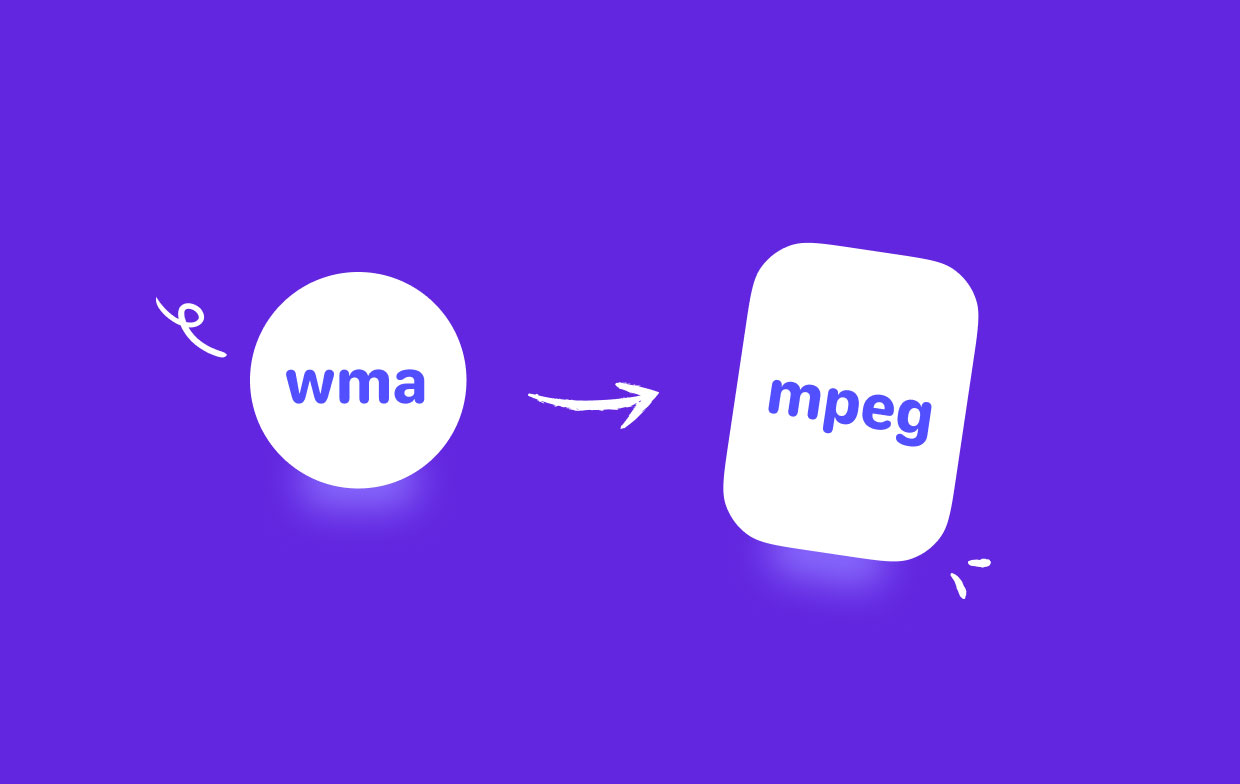
パート4:結論
結論として、これは簡単なプロセスです。 WMAをMPEGに変換する 適切なツールを使用してフォーマットします。 iMyMac Video Converter などの有料ソフトウェアを使用している場合でも、VideoConverter.com などの無料のオンライン コンバーターを使用している場合でも、ファイルを簡単に変換するために利用できるオプションがたくさんあります。
特定のニーズに最適な形式を選択するには、圧縮レベルや互換性など、WMA ファイルと MPEG ファイルの主な違いを理解することが重要です。 どちらの形式にも長所と短所があり、最終的には個人の好みとファイルに使用する予定のデバイスによって決まります。
どのツールや形式を選択する場合でも、最も重要なことは、変換されたファイルが高品質であり、元のコンテンツの整合性が保たれていることを確認することです。 適切なツールと知識があれば、WMA ファイルを MPEG に変換するプロセスは迅速かつ簡単になり、オーディオ コンテンツの可能性が広がります。




